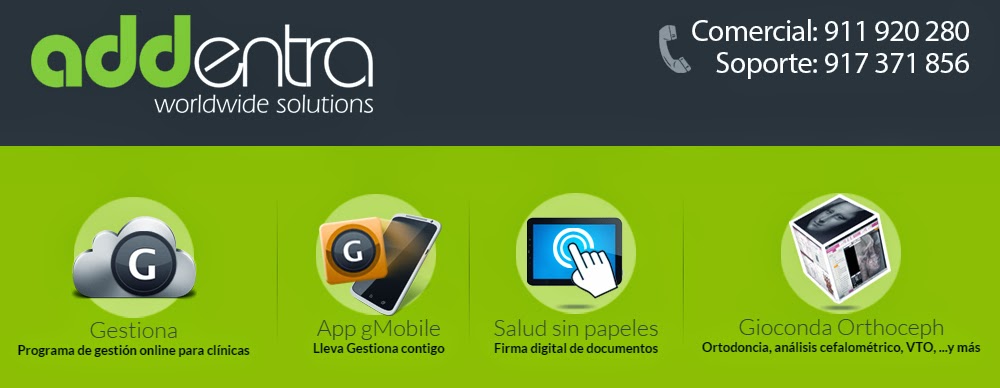Desde el 15 de julio, todos los miembros de la Comunidad Gestiona tienen disponible para iOS y para Android una nueva versión de gMobile, la App para tablet y móviles del programa para clínicas Gestiona Clinical Cloud.
Podéis actualizarla o descargarla sin costes adicionales desde AppStore (Apple) o PlayStore (Google).
En esta nueva versión, además de solucionar los problemas detectados por los usuarios, hemos incluido la primera versión del panel de control de gestión clínica, llamado "Control".
El objetivo de esta nueva funcionalidad es que la gestión de clínica sea más amigable, simplificando considerablemente el acceso a la información.
 |
| Resumen gestión clínica |
¿Cómo funciona?
Cuando entramos a "Control", veremos una pantalla inicial con un resumen de los principales parámetros de control de la clínica.
Esta pantalla está formada por dos áreas:
Esta pantalla está formada por dos áreas:
- Un área de filtros
- Y un resumen de datos, organizados por temáticas.
Área de filtros
Lo primero que tendremos que establecer será el criterio de filtro por clínica (sistemas multiclínica) y el rango de fechas.
La clínica únicamente habrá que seleccionarla cuando en la base de datos a la que nos hayamos conectado tenga más de una clínica. El rango por defecto de fechas será el mes actual.
Una vez establecidos los criterios de filtro seleccionamos la opción "Refrescar", situada en la parte superior derecha de la pantalla, actualizándose los datos.
Área de datos
La pantalla resumen, nos muestra los principales datos de cada temática.
 |
| RESUMEN información presupuestos |
Para ver en detalle una temática concreta, haremos clic sobre la cabecera de dicha temática, indicado por una flecha a la derecha de la línea naranja ">".
 |
| Clic para acceso al detalle de presupuestos |
 |
| DETALLE información presupuestos |
¿Quién tiene acceso a Control?
Únicamente los usuarios con perfil Gerente y Administrador pueden acceder a esta funcionalidad.
El Gerente podrá consultar todas las clínicas que conforman el negocio, y el administrador únicamente las clínicas sobre las que tenga permisos.
Conclusiones
Con esta nueva funcionalidad acercamos aún más la gestión a los responsables.
Tener presente que es una primera versión, como siempre la iremos mejorando a partir de vuestras aportaciones y sugerencias.
Tener presente que es una primera versión, como siempre la iremos mejorando a partir de vuestras aportaciones y sugerencias.
Desde ADDENTRA queremos agradeceros el apoyo a nuestro proyecto y la confianza depositada en nosotros, y qué mejor forma de hacerlo, que ofreceros nuevas herramientas y soluciones para que podáis sacar el mayor partido a vuestro programa de gestión de clínica.
Cada vez son más las clínicas que apuestan por Gestiona como programa de gestión de clínica. Si todavía no conoces el proyecto, puedes pedirnos una cita demostrativa online en www.addentra.com, llamando al teléfono 911.920.280 o en el email servicios@addentra.net.
¡Mucho más que un programa online de gestión para clínicas!